Vim之父离世,还不会用Vim的要赶紧学了

Vim是做数字IC设计、验证最流行的编辑器,没有之一。下面介绍一下基本使用方法。
〇、准备工作,确认是否安装
vim分两种,一种是命令行的,就叫vim,绝大部分linux默认已经安装。还有一种是带图形界面的vim,也叫gvim。可以通过which来确认:
which vim
which gvim如果gvim没有安装,可以用yum install来安装:
yum install gvim
# 或
yum install vim-X11一、打开和关闭文件
1.1 打开单个文件
# 打开
gvim xxx.v1.2 一次打开多个文件
# 打开多个文件
gvim 1.v 2.v 3.v1.3 打开多个文件后,可以通过命令切换buffer(文件)
:bp # 前一个文件
:bn # 后一个文件1.4 再打开一文件
:edit 4.v1.5 关闭文件的方法
:q # 直接推出
:wq # 先保存再退出二、常用编辑命令
2.1 输入文字或代码,与其他大部分编辑器不同的是,vim中编辑文字或者代码需要先进入插入模式。编辑完按ESC键退出。
# 先按一下i,进行插入模式
i
# 输入需要的文件或代码
...
# 编辑完成后,按ESC键退出编辑模式
esc2.2 选中、复制、剪切、粘贴,是数字IC工程师急需的功能,这里介绍一种更容易入门的操作方法:
# v+上下左右箭头,比如:
v '->'
再按y、d、p进行复制、剪切、粘贴。(不再是ctrl-c、ctrl-x、ctrl-v了)
2.3 打错字了,撤销怎么操作呢?
ESC
u # 按一次u,撤销最近一次操作三、查找替换
3.1 可以点菜单Edit -> Find... / Find and Replace...
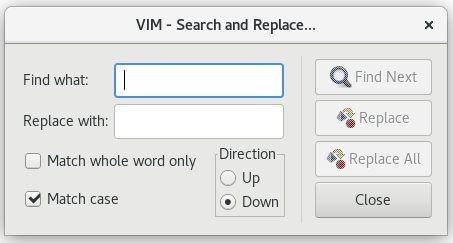
3.2 也可以通过命令
输入/xxx再按回车,会高亮找到的关键字。
/xxx<Enter>
n # 跳转到下一处
N # 跳转到上一处输入:s/A/B再按回车来替换,
# 把input替换成inout
:s/input/inout<Enter>
# 加一个%进行全部替换
:%s/input/inout<Enter>
# 再一个c进行替换确认
:%s/input/inout/c<Enter>
四、保存、另存为
4.1 保存
:w4.2 另存为
# 就是保存的时候指定一个新文件名
:w 5.v当然,用菜单File -> Save/Save as...也是一种选择。
五、列编辑
这个操作相对复杂一些,分以下这个步骤:
- ctrl-q # 进入列编辑模式
- 按上下左右的箭头 # 选中一列或多列
- 大写字母I或者A # 插入在选中列之前还是之后
- 输入要插入的内容 # 输入文字
- ESC # 选中的列都会插入相同的内容
六、插件的安装和管理
太复杂,初学者不需要。用好百分十的命令就够了,后面慢慢再学。
本文参与 腾讯云自媒体同步曝光计划,分享自微信公众号。
原始发表:2023-08-06,如有侵权请联系 cloudcommunity@tencent.com 删除
评论
登录后参与评论
推荐阅读


